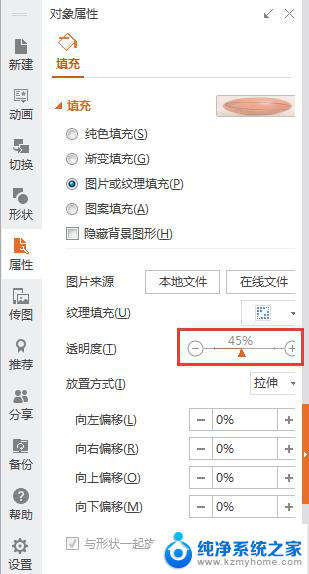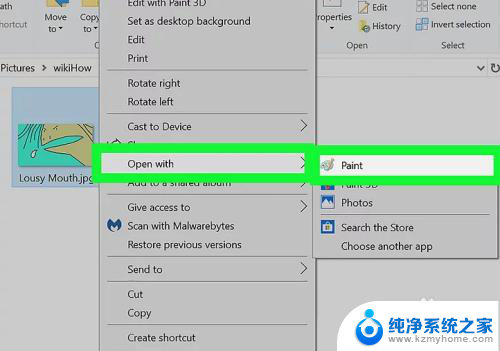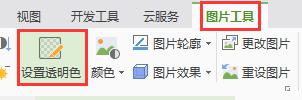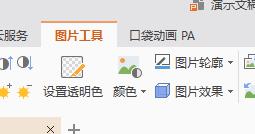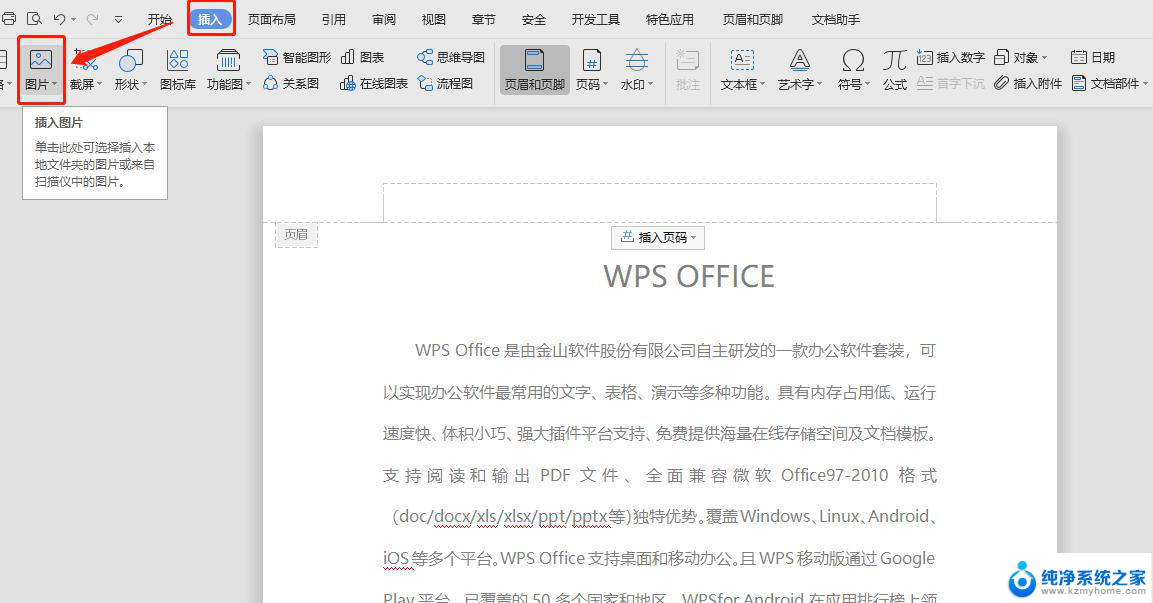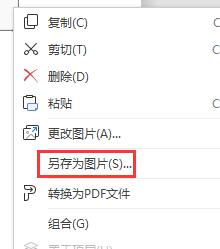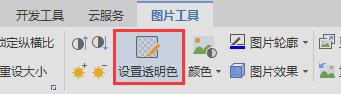wps如何将图片当作背景 然后如何将背景里的图案的透明度调整 wps如何调整背景图案透明度
在日常办公中,我们常常需要使用wps来制作各种文档,其中将图片作为背景是一种常见的需求。wps提供了简便的方法来实现这一功能,使得我们能够根据需要选择合适的背景图案。有时候我们可能需要调整背景图案的透明度,以使得文档更加美观和易读。wps也提供了相应的功能,让我们能够轻松地调整背景图案的透明度,以满足不同的设计要求。接下来让我们一起来了解一下wps如何实现将图片作为背景和调整背景图案的透明度,提升文档的视觉效果。

设置幻灯片图片背景
1.选定左侧缩略图列表的任意一张幻灯片,点击“设计→背景”

2.在右侧出现的选项中选择“图片或纹理填充→本地文件”,在弹出的对话框中选择需要的图片确定。
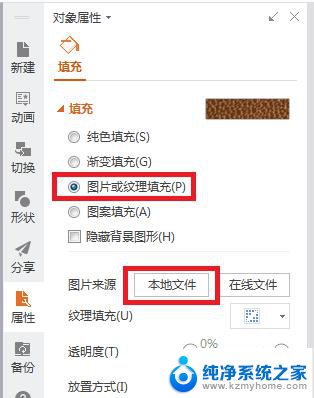
3.如果想要所有的幻灯片共用同一张背景图片,可以再点击右侧下方的“全部应用”,快速设置所有幻灯片的背景。
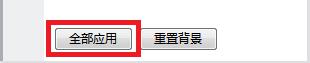
设置背景图片的透明度,可以直接通过鼠标在右侧任务栏属性中调整。
以上是wps如何将图片设置为背景以及如何调整背景中图案的透明度的全部内容,如果您遇到了这种情况,您可以按照以上方法进行解决,希望这能帮助到您。